- Autora Abigail Brown [email protected].
- Public 2023-12-17 06:42.
- Última modificació 2025-01-24 12:04.
Què cal saber
- Obre una base de dades i selecciona una taula per al teu formulari. A continuació, trieu Crear > Crea un formulari.
- Utilitzeu Vista de disseny i la pestanya Format per personalitzar el vostre formulari. Podeu trobar opcions de disseny a la pestanya Arrange.
- Canvia a Vista de formulari per utilitzar el teu nou formulari. Utilitzeu les icones Registre per navegar.
Tot i que Access ofereix una visualització còmoda del full de dades d'estil de full de càlcul per introduir dades, no sempre és una eina adequada per a cada situació d'entrada de dades. Si treballeu amb usuaris que no voleu exposar al funcionament intern d'Access, feu servir els formularis d'Access per crear una experiència fàcil d'utilitzar. Aquestes instruccions s'apliquen a Access 2007. Per obtenir la darrera versió, consulteu el nostre tutorial sobre Access 2013.
Obre la teva base de dades d'accés
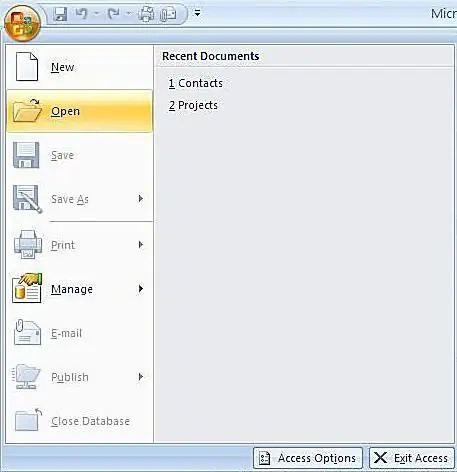
Primer, haureu d'iniciar Microsoft Access i obrir la base de dades que albergarà el vostre nou formulari.
En aquest exemple, utilitzarem una base de dades senzilla que hem desenvolupat per fer un seguiment de l'activitat en curs. Conté dues taules: una que fa un seguiment de les rutes que una persona fa normalment i una altra que fa un seguiment de cada cursa. Crearem un formulari nou que permetrà l'entrada de tirades noves i la modificació d'execucions existents.
Seleccioneu la taula per al vostre formulari
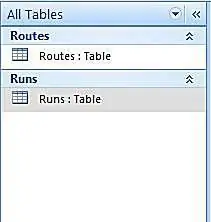
Abans de començar el procés de creació del formulari, és més fàcil si seleccioneu prèviament la taula en què us agradaria basar el vostre formulari. Utilitzant el panell Totes les taules al costat esquerre de la pantalla, cerqueu la taula adequada i feu-hi doble clic. Al nostre exemple, construirem un formulari basat en la taula Execucions, de manera que el seleccionem, tal com es mostra a la figura anterior.
Seleccioneu Crea un formulari des de la cinta d'accés
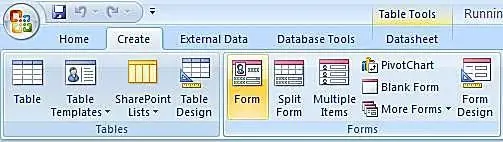
A continuació, seleccioneu la pestanya Crea a la cinta del menú i trieu el botó Crea un formulari, tal com es mostra a la imatge de d alt.
Veure el formulari bàsic
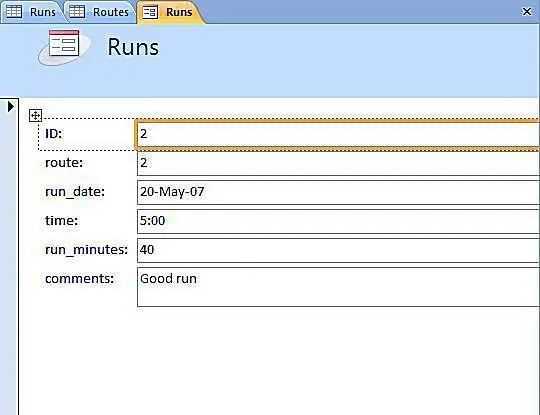
Access us presentarà ara un formulari bàsic basat en la taula que heu seleccionat. Si esteu buscant una forma ràpida i bruta, això pot ser prou bo per a vos altres. Si aquest és el cas, seguiu endavant i aneu a l'últim pas d'aquest tutorial sobre Ús del vostre formulari. En cas contrari, seguiu llegint mentre explorem com canviar el disseny i el format del formulari.
Arranja el disseny del formulari

Un cop creat el vostre formulari, us posareu immediatament a Vista de disseny, on podreu canviar la disposició del vostre formulari. Si, per algun motiu, no esteu a la visualització de disseny, trieu-la al quadre desplegable que hi ha a sota del botó Office. Des d'aquesta vista, tindreu accés a la secció Eines de disseny de formularis de la cinta. Trieu la pestanya Format i veureu les icones que es mostren a la imatge de d alt.
Mentre a la vista de disseny, podeu reorganitzar els camps del formulari arrossegant-los i deixant-los anar a la ubicació desitjada. Si voleu eliminar completament un camp, feu-hi clic amb el botó dret i trieu l'element de menú Suprimeix.
Explora les icones de la pestanya Arranja i experimenta amb les diferents opcions de disseny. Quan hagis acabat, passa al pas següent.
Format el vostre formulari

Ara que ja heu organitzat la ubicació del camp al vostre formulari de Microsoft Access, és hora d'afegir una mica les coses aplicant un format personalitzat.
En aquest moment del procés encara hauríeu d'estar a la visualització de disseny. Feu clic a la pestanya Format de la cinta i veureu les icones que es mostren a la imatge de d alt. Podeu utilitzar aquestes icones per canviar el color i la font del text, l'estil de les línies de quadrícula al voltant dels vostres camps, incloure un logotip i moltes altres tasques de format.
Explora totes aquestes opcions. Bogeu-vos i personalitzeu el vostre formulari segons el vostre gust. Quan hagis acabat, passa al següent pas d'aquesta lliçó.
Utilitzeu el vostre formulari
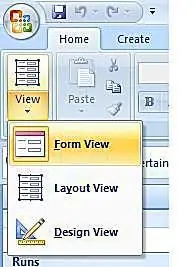
Has dedicat molt de temps i energia perquè el teu formulari s'ajusti a les teves necessitats. Ara és el moment de la teva recompensa! Explorem amb el vostre formulari.
Per utilitzar el vostre formulari, primer heu de canviar a Visualització de formularis. Feu clic al menú desplegable fletxa a la secció Vistes de la cinta, tal com es mostra a la figura anterior. Seleccioneu Vista de formulari i estaràs preparat per utilitzar el teu formulari!
Un cop estiguis a la vista de formulari, pots navegar pels registres de la taula utilitzant les icones de fletxa Registre a la part inferior de la pantalla o introduint un número a la 1 de x quadre de text. Podeu editar les dades a mesura que les visualitzeu si voleu. També podeu crear un registre nou fent clic a la icona que hi ha a la part inferior de la pantalla amb un triangle i una estrella o simplement utilitzant la icona del registre següent per desplaçar-vos més enllà de l'últim registre de la taula.






